数据加载
简介
数据加载可以将其他表单的数据提取到当前表单,同时支持将关联表单数据填充到当前表单的控件。
可用于如关联产品信息,关联业务数据等场景。一个数据加载控件仅能关联一个表单。
字段属性
字段别名
字段别名用于后端开发,默认为系统自动生成的随机字符串,实际使用中可修改,但需遵循如下原则:
- 字段别名同一表单下唯一。
- 字段别名不得为空。
- 别名只允许包含
英文大小写、数字、下划线、汉字。- 字段别名不得大于32个字符[一个汉字代表1个字符]。
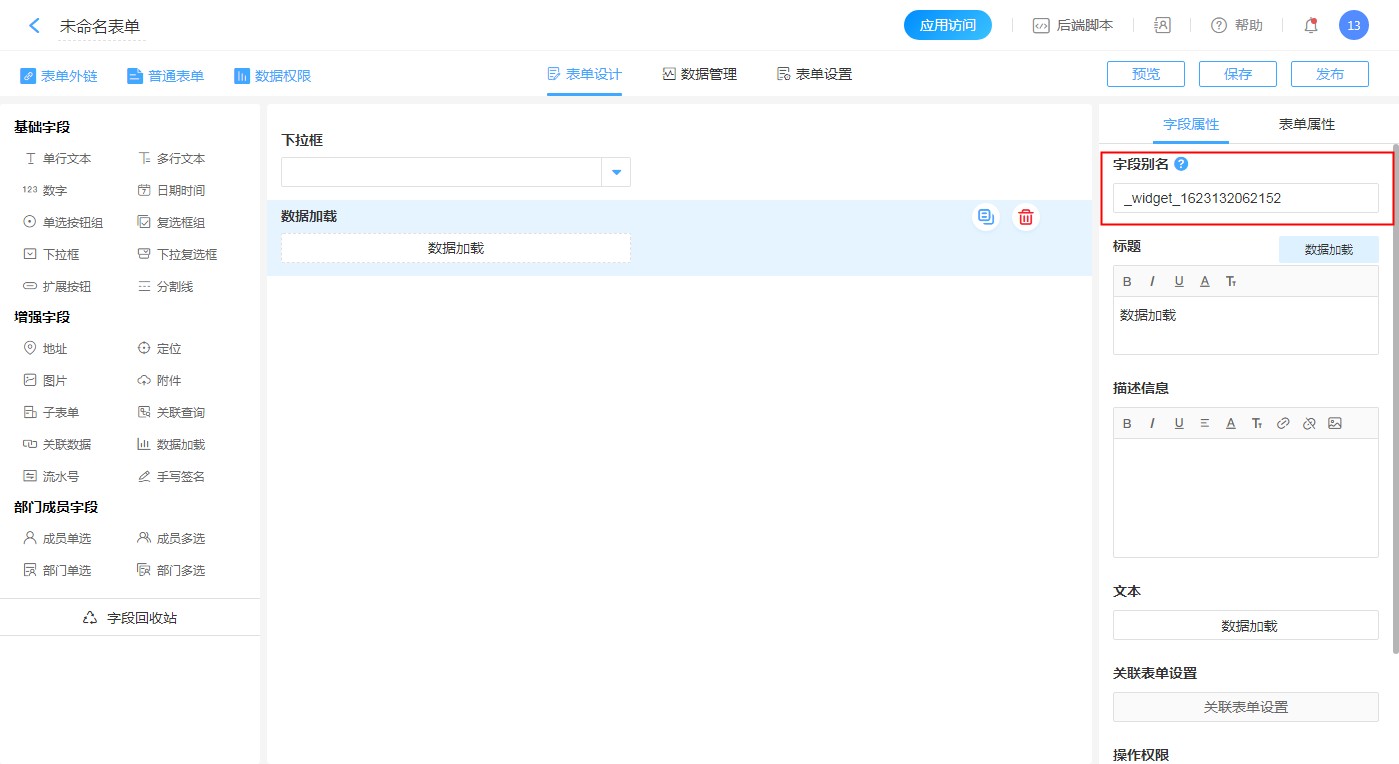
标题
指该字段的名称,其默认值为控件类型。
标题必须填写,标题的编写有助于成员更好的识别到需要填报的内容。
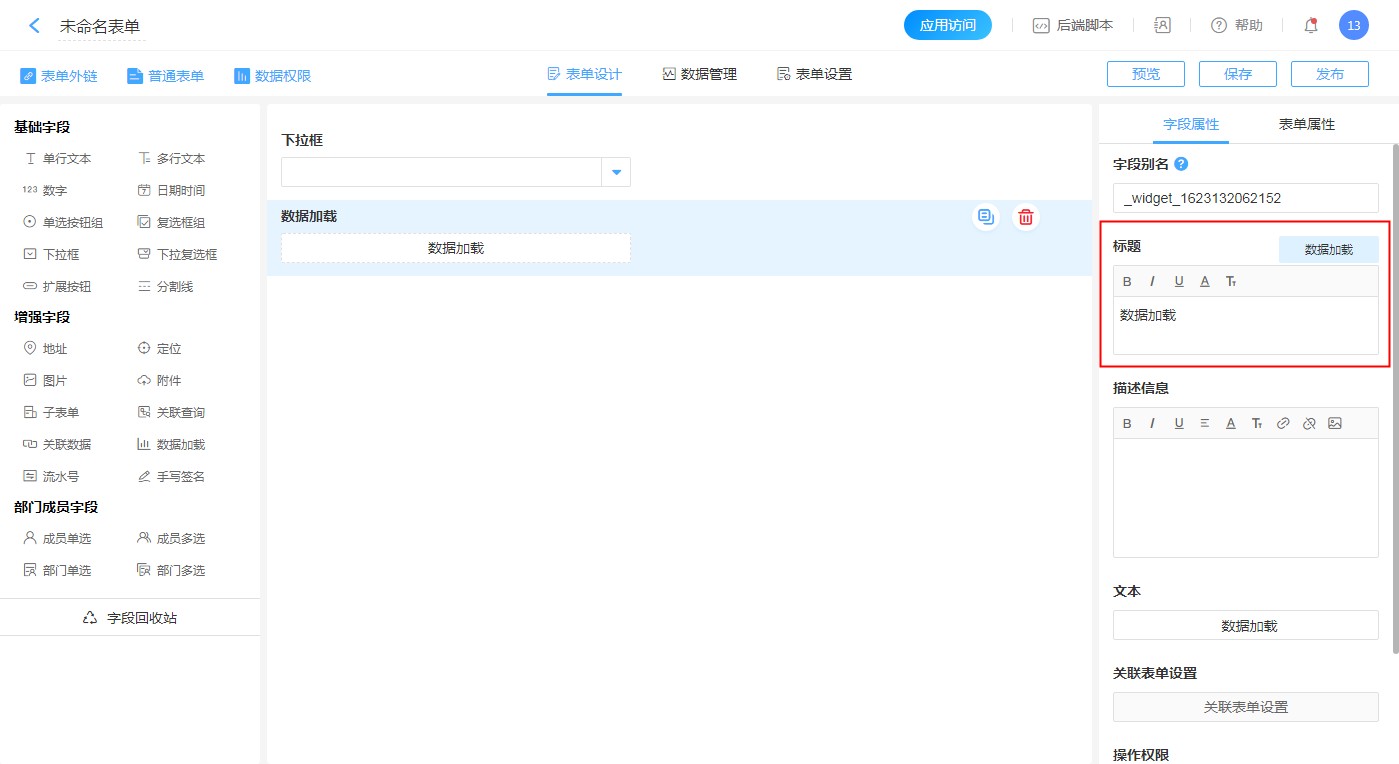
描述信息
对该控件的解释或说明,可输入文字、设置颜色、添加图片和超链接。
超链接支持:
① http://链接;
② @表单别名,用于应用内表单跳转。
如需进行返回操作需借助浏览器或手机自带的返回。
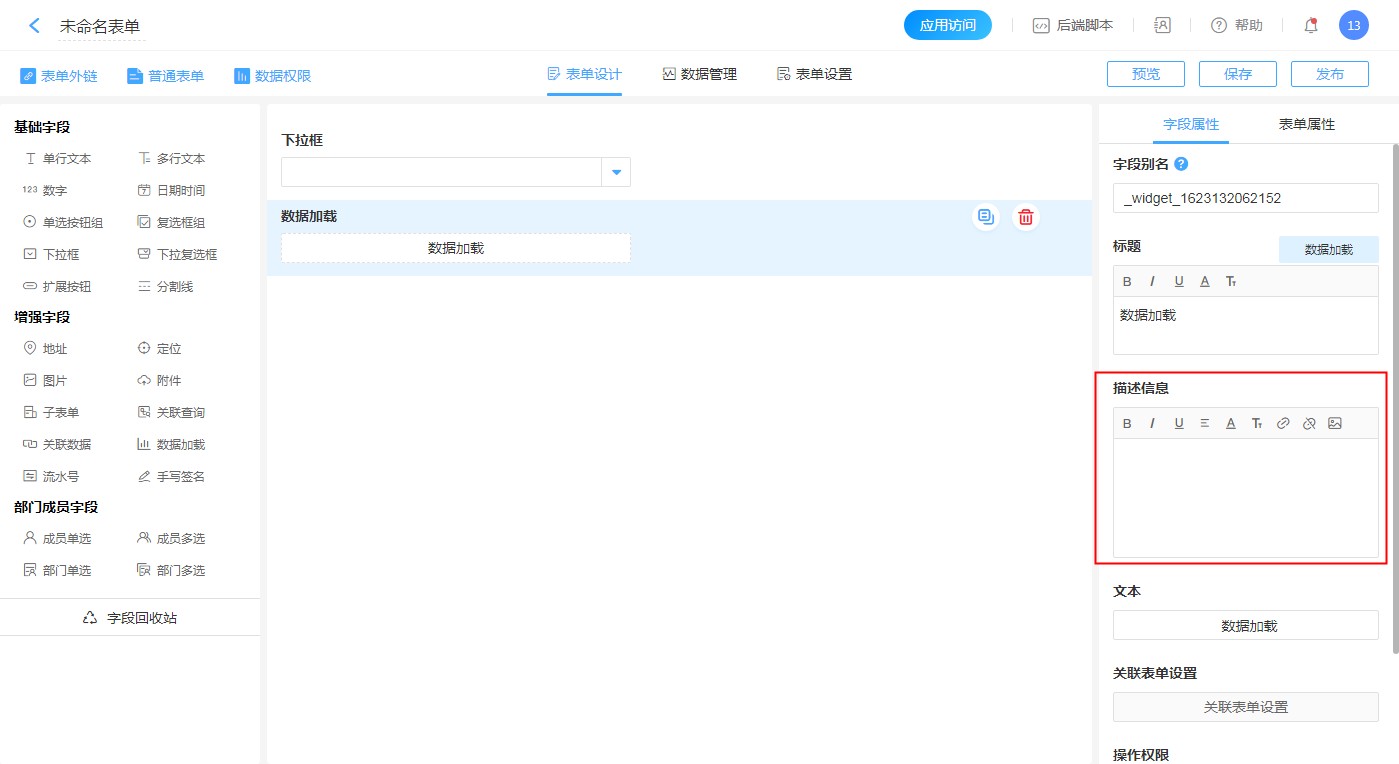
文本
即设置数据加载按钮的名称。
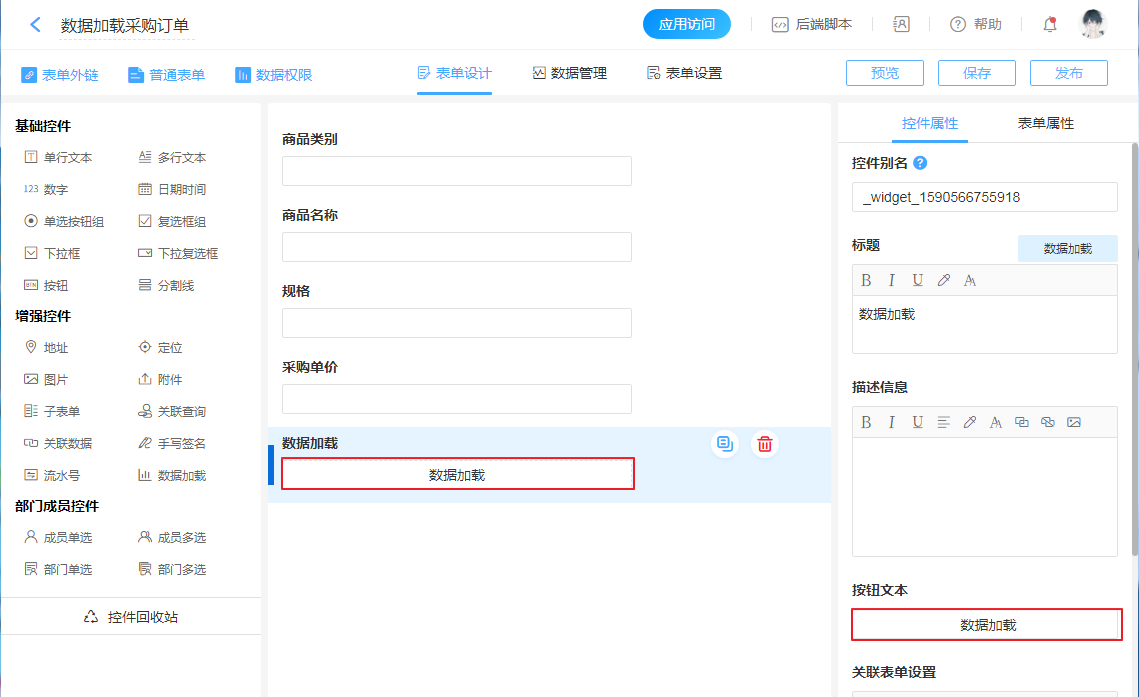
关联表单设置
点击【关联表单设置】可以设置加载的数据源以及数据填充方式。
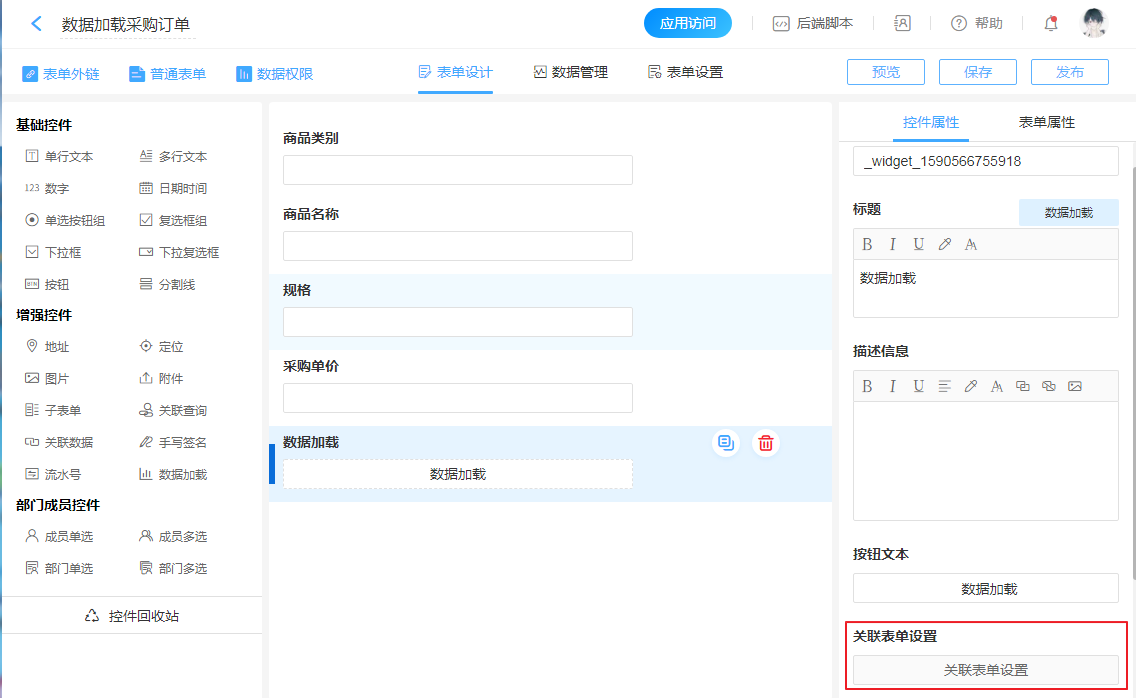
关联设置面板
点击【关联表单设置】后就可配置数据源设置填充规则。
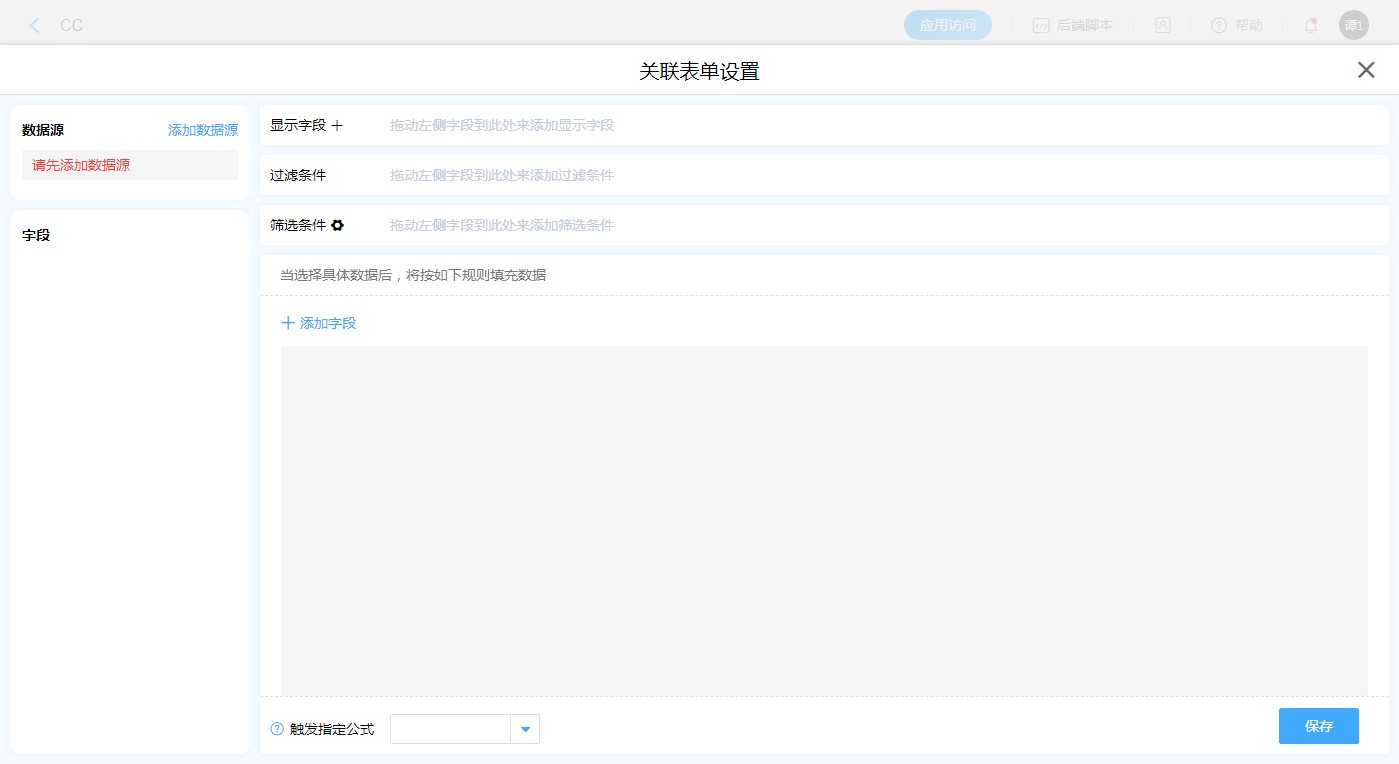
- 数据源
即选择提取数据的表单或数据视图。 - 字段
显示数据源表的字段。 - 显示字段
点击显示字段后的+号可添加数据源表的字段。
注意:
- 如果字段未选择,在填充规则处则无法选择数据源表的字段。
- 如果显示字段中添加了子表单,当数据源表中新增字段后,需在【子表单】——【子表单字段设置】——【选择显示字段】,设置字段显示后才可显示成功。
-
过滤条件
设置过滤条件后,只可提取过滤后的数据。 -
筛选条件
可以设置查询条件,便于我们快速筛选所需数据。可设置当前表字段值为筛选条件的默认值。当同时设置筛选条件和过滤条件为不同字段时,过滤条件的优先级会高于筛选条件。
-
填充规则-添加字段
点击[添加字段]可添加当前表需要填充数据的字段,并设置与数据源表的字段对应关系,对应关系可分为三种:子表单对应子表单字段、子表单对应主表字段、主表字段对应子表单字段。数据源设置成功后,数据源表单设计页面字段标题的修改不会影响添加字段的标题,此处的标题是读取的显示字段的字段名称。
-
触发公式
设置带公式的控件包含的相关控件或其中任意一个控件,设置后在加载数据时会触发公式。公式控件的包含控件指参与计算的任意控件,如:小计=单价*数量,那么触发公式处可选择单价或数量均可。
- 公式触发规则:当同时设置数据加载规则和触发公式时,会先加载填充数据然后触发公式;当没有设置触发公式时,只做普通的数据加载填充。
操作权限
即用户在访问表单时,对该控件的操作权限。可设置是否可见。
注意:流程表单字段的操作权限在【流程设置】-【节点属性】中定义,此处的设置无效。
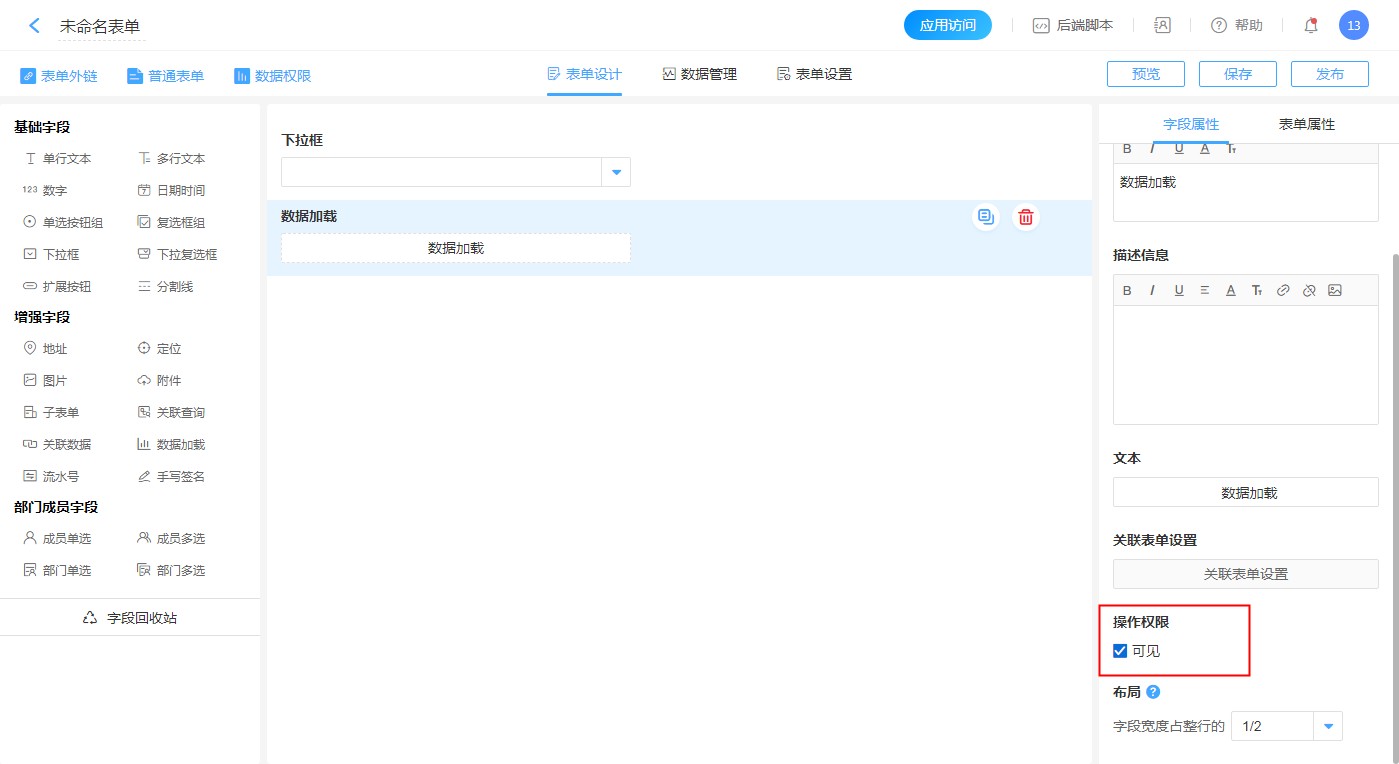
布局
指该控件的布局方式,在表单属性设置为双列布局时可用,可设置为该控件占表单整行的全部,即该控件不参与双列布局。
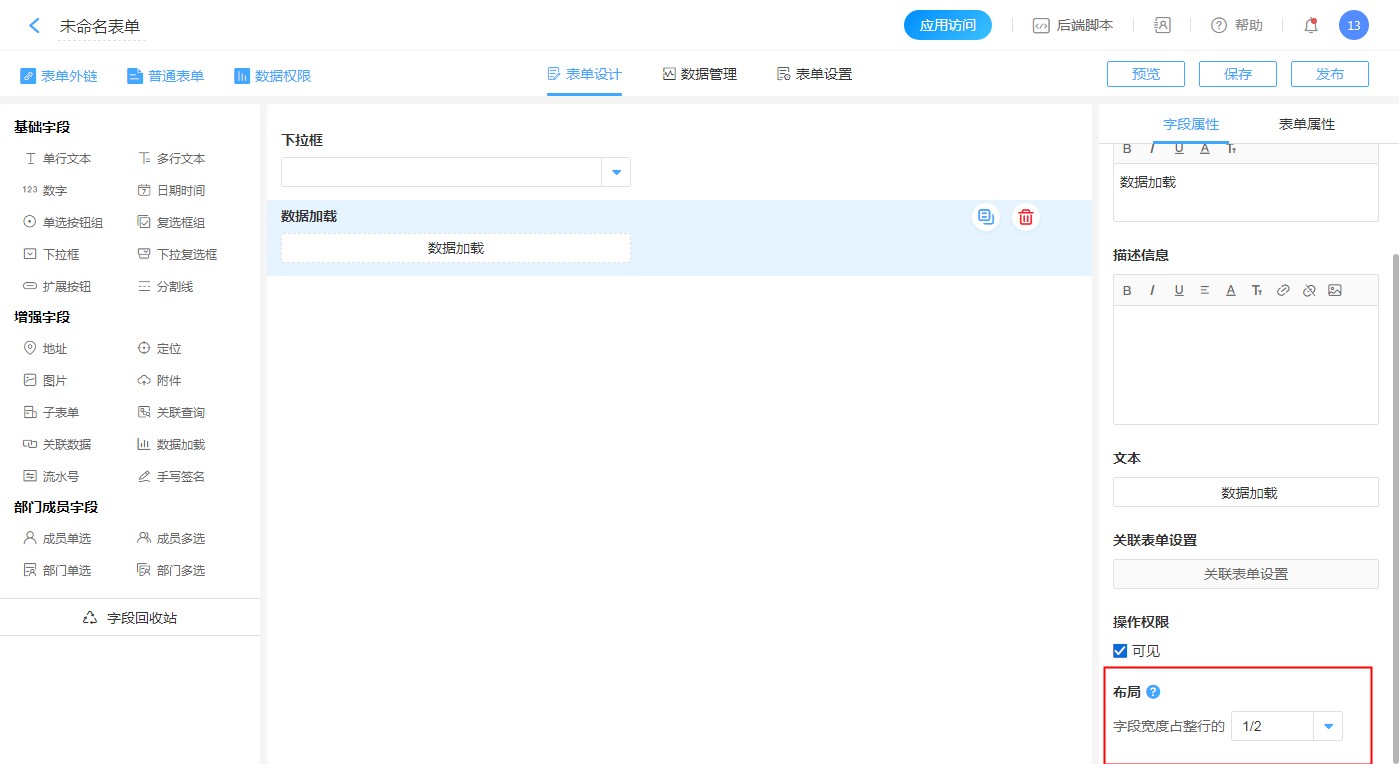
数据填充规则
- 只支持数据源表普通字段给当前表子表单或普通表单赋值,不支持数据源表子表单给当前表普通字段赋值。
- 子表单数据行数以数据源表子表单行数为准。
示例
演示示例
如:录入商品信息后登记采购订单,操作步骤如下:
- 录入商品信息
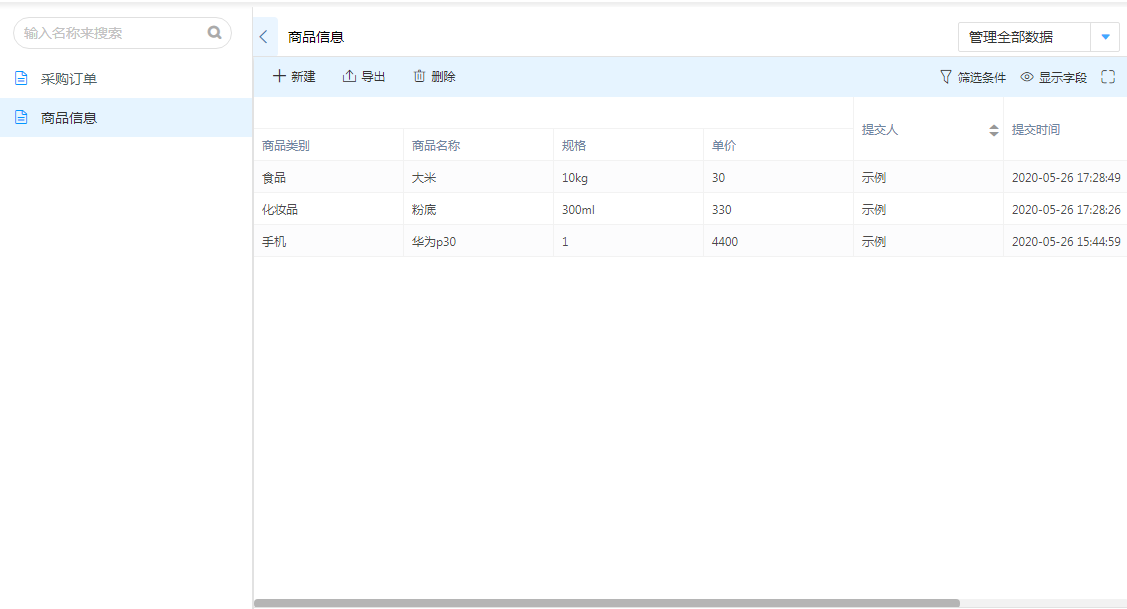
- 在采购订单设计页面添加【数据加载】控件,然后在控件属性栏【关联表单设置】设置数据源以及填充规则等。
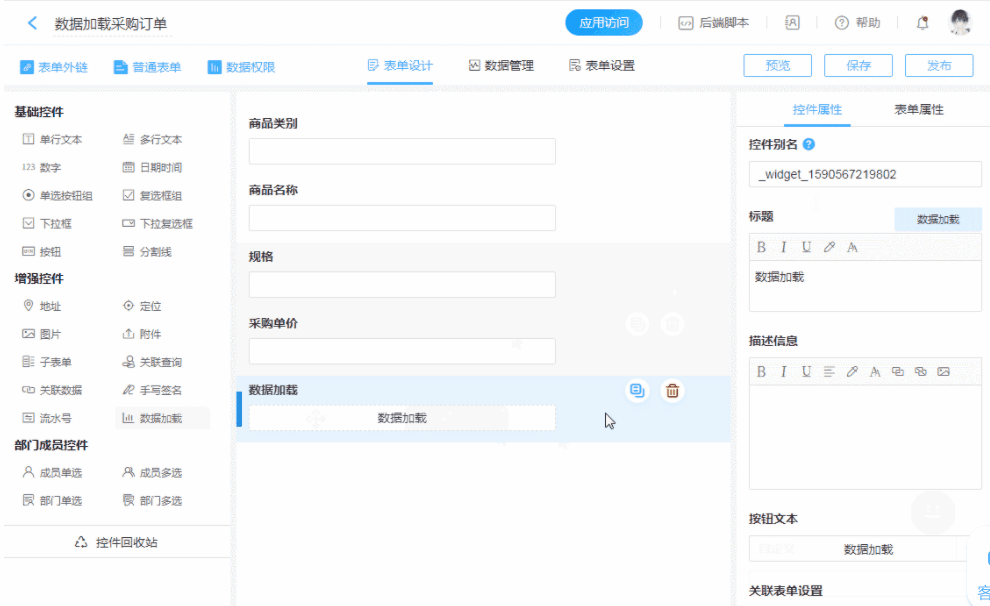
- 设置数据加载规则后,即可看到加载效果。
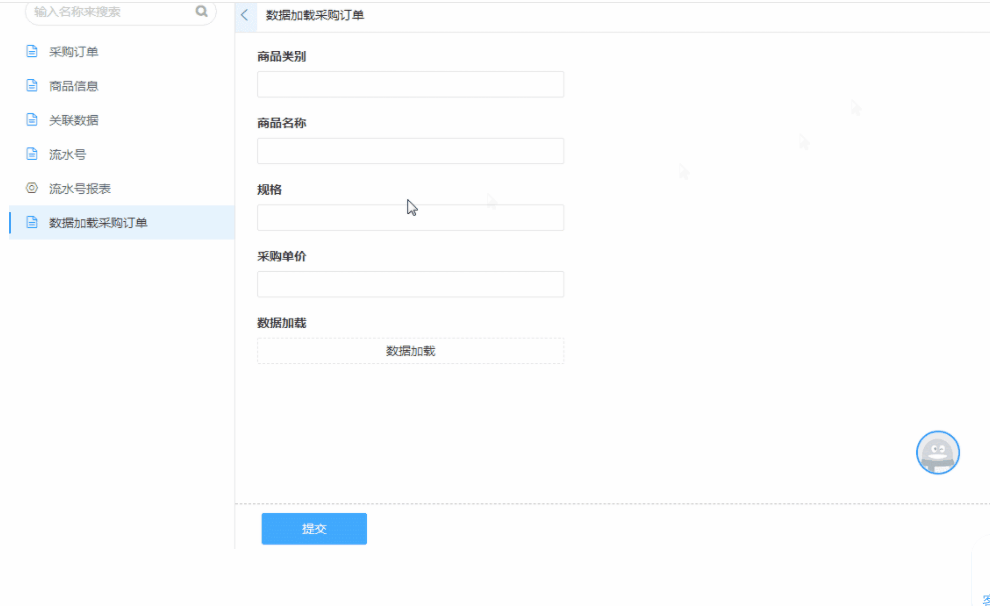
安装包例子
暂无

